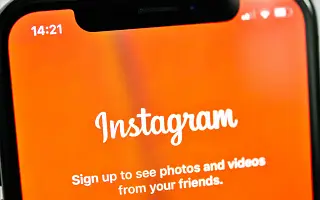Тази статия е ръководство с екранни снимки, за да ви помогне как да възстановите изтрити снимки и видеоклипове от Instagram на Android.
Днес имаме различни сайтове за споделяне на снимки, но този, който използваме най-много, е Instagram и той беше най-популярен. В сравнение с други платформи за споделяне на изображения, Instagram има по-добър потребителски интерфейс и повече функции.
Има и функция тип TikTok, наречена Instagram Reels. Reels ви позволява да гледате или споделяте кратки видеоклипове с вашите последователи. Ако сте активен потребител на Instagram или инфлуенсър, вероятно сте споделили стотици публикации в профила си под формата на снимки, видеоклипове и истории.
Възможно е също случайно да сте изтрили определени публикации от акаунта си в Instagram. В този случай имате възможност да върнете изтритите публикации от папката Recently Deleted на приложението Instagram за Android и iOS.
Папката Recently Deleted се намира в приложението Instagram за Android и iOS и е предназначена да попречи на хакери да откраднат вашия акаунт и да изтрият публикации, които сте споделили. Папката Recently Deleted ви дава достъп до цялото ви изтрито съдържание като снимки, видеоклипове, ролки, IGTV видеоклипове и истории.
Така че, ако случайно сте изтрили няколко публикации в Instagram и търсите начин да ги възстановите, тогава четете правилното ръководство. По-долу ви показваме как да възстановите изтрити снимки и видеоклипове в Instagram на Android. Продължете да превъртате, за да го проверите.
Android: Как да възстановите изтрити снимки и видеоклипове в Instagram
Стъпка 1 – Първо отворете Google Play Store иАктуализирайте приложението Instagram за Android .
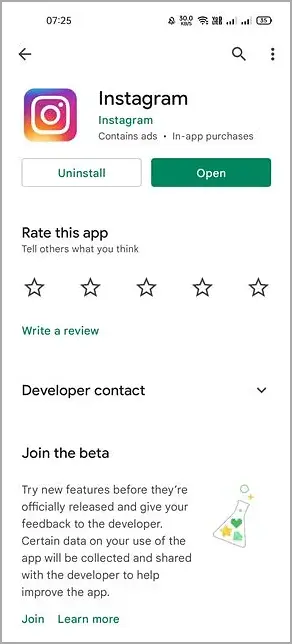
Стъпка 2 – След като актуализацията приключи, отворете приложението Instagram на Android и докоснете снимката на вашия профил.
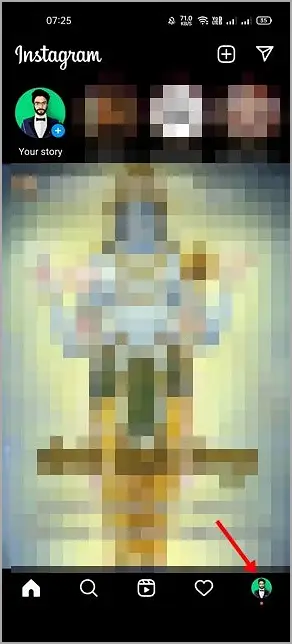
Стъпка 3 – На страницата на вашия профил докоснете хоризонталното триредово меню, както е показано по-долу.
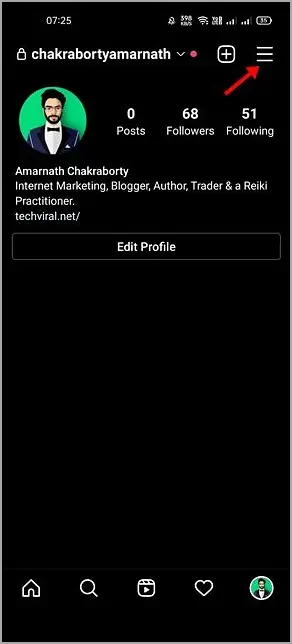
Стъпка 4 – Докоснете Моята активност от списъка с опции.
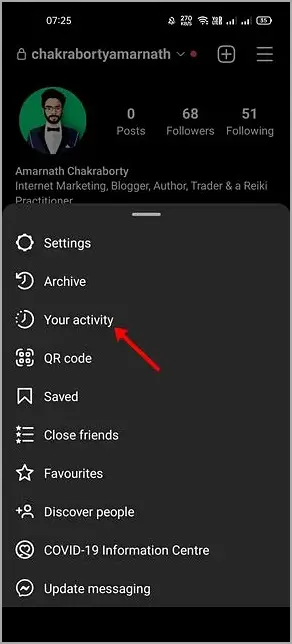
Стъпка 5 – На страницата „Дейност“ превъртете надолу и докоснете опцията „Наскоро изтрити“.
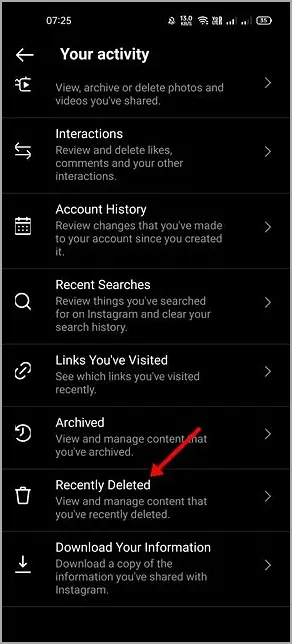
Стъпка 6 – Вече можете да видите цялото съдържание, което сте изтрили. Просто докоснете съдържанието, което искате да възстановите.
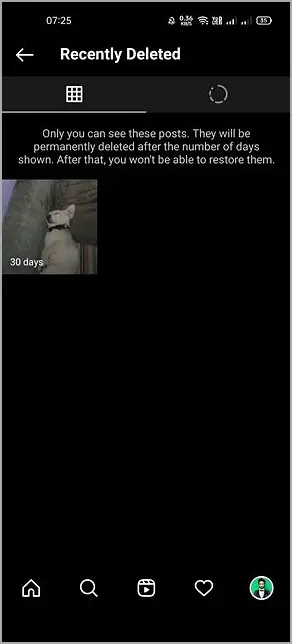
Стъпка 7 – Докоснете опцията Възстановяване от изскачащото меню.
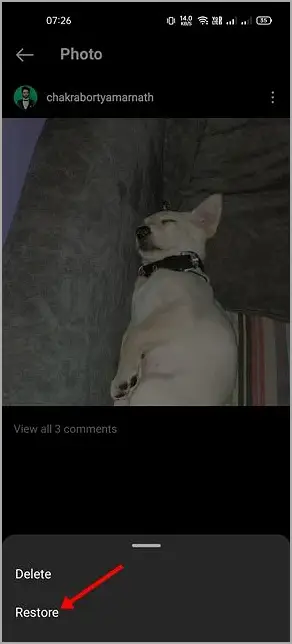
Стъпка 8 – След това натиснете отново бутона Възстановяване на съобщението за потвърждение.

Сега това е всичко. Как да възстановите изтрити снимки, публикации, истории, видеоклипове и други в Instagram. Възстановяването на изтрито съдържание от приложението Instagram за Android е много лесно.
По-горе разгледахме как да възстановим изтрити снимки и видеоклипове от Instagram на Android.
край.